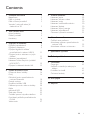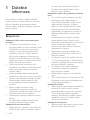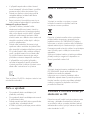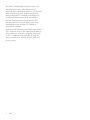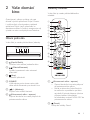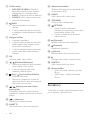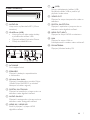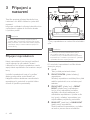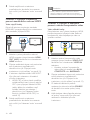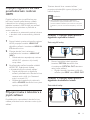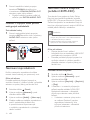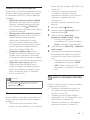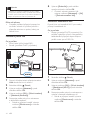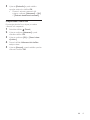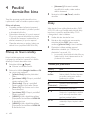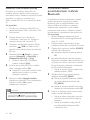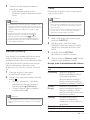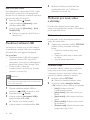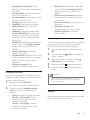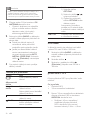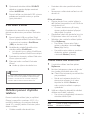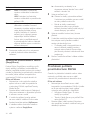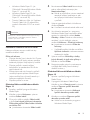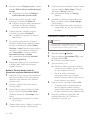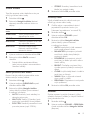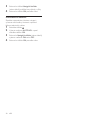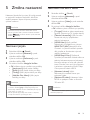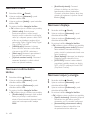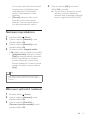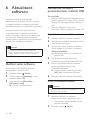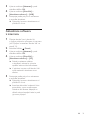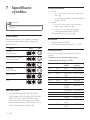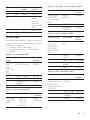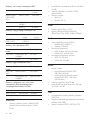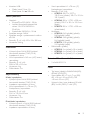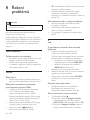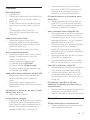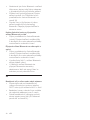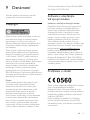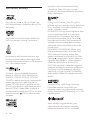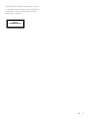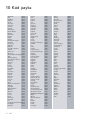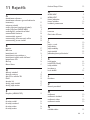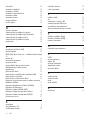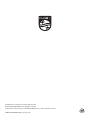Philips HTB5570D/12 Používateľská príručka
- Kategória
- Blu-Ray prehrávače
- Typ
- Používateľská príručka
Táto príručka je tiež vhodná pre

www.philips.com/support
HTB5510D
HTB5540D
HTB5570D
Příručka pro uživatele
Rádi vám vždy pomůžeme
Zregistrujte svůj výrobek a získejte podporu na adrese
Otázky?
Kontaktujte
společnost
Philips
Otázky?
Kontaktujte
společnost
Philips


1CS
Contents
1 Důležité informace 2
Bezpečnost 2
Péče o výrobek 3
Péče o životní prostředí 3
Varování k ochraně zdraví při
sledování ve 3D 3
2 Vaše domácí kino 5
Hlavní jednotka 5
Dálkový ovladač 5
Konektory 6
3 Připojení a nastavení 8
Připojení reproduktorů 8
Připojení k televizoru 9
Připojení digitálních zařízení
prostřednictvím rozhraní HDMI 11
Připojení zvuku z televizoru a jiných
zařízení 11
Nastavení reproduktorů 12
Nastavení funkce EasyLink (ovládání
HDMI-CEC) 12
Připojení a nastavení domácí sítě 13
4 Použití domácího kina 16
Přístup do hlavní nabídky 16
Disky 16
Přehrávání zvuku prostřednictvím
rozhraní Bluetooth 18
Datové soubory 19
Paměťová zařízení USB 20
Možnosti pro zvuk, video a obrázky 20
Rádio 21
přehrávač MP3 22
iPod nebo iPhone 23
Ovládání pomocí chytrého telefonu 23
Procházení počítače prostřednictvím
DLNA 24
Volba zvuku 27
5 Změna nastavení 29
Nastavení jazyka 29
Nastavení obrazu a videa 29
Nastavení zvuku 30
Nastavení rodičovského zámku 30
Nastavení displeje 30
Nastavení úspory energie 30
Nastavení reproduktoru 31
Obnovení výchozích nastavení 31
6 Aktualizace softwaru 32
Ověření verze softwaru 32
Aktualizace softwaru prostřednictvím
rozhraní USB 32
Aktualizace softwaru z internetu 33
7 Specikace výrobku 34
8 Řešení problémů 38
9 Oznámení 41
Copyright 41
Software s otevřeným zdrojovým
kódem 41
Prohlášení o shodě 41
Ochranné známky 42
10 Kód jazyka 44
11 Rejstřík 45
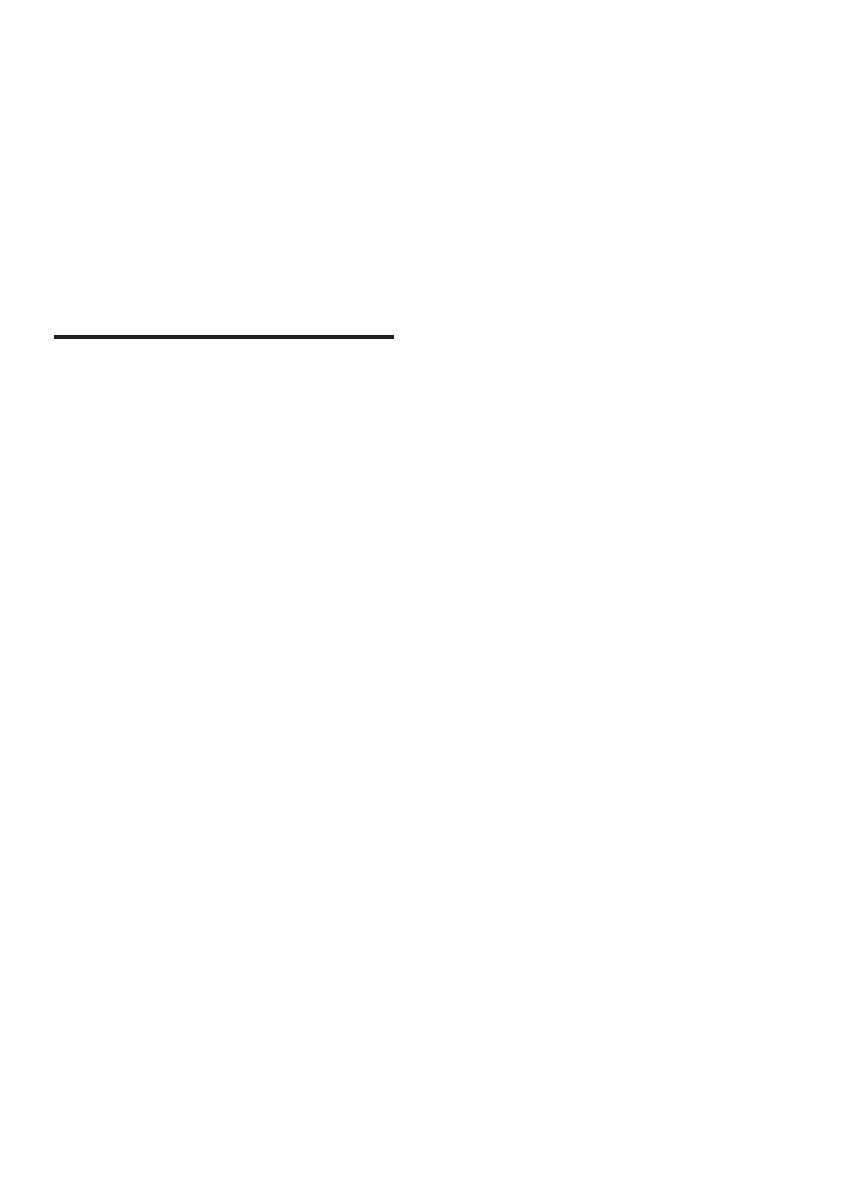
2 CS
1 Důležité
informace
Před použitím výrobku si pečlivě přečtěte
všechny pokyny a ujistěte se, že jim rozumíte.
Pokud v důsledku neuposlechnutí těchto
pokynů dojde k poškození přístroje, záruka na
přístroj zanikne.
Bezpečnost
Nebezpečí požáru nebo úrazu elektrickým
proudem!
• Výrobek ani jeho příslušenství nikdy
nevystavuje dešti ani jinému působení vody.
Do blízkosti výrobku nikdy neumísťujte
nádoby s vodou, například vázy. Pokud
se tekutiny rozlijí na výrobek nebo do
něj, ihned jej odpojte od síťové zásuvky.
Obraťte se na středisko péče o zákazníky
společnosti Philips a nechte výrobek před
dalším užíváním zkontrolovat.
• Nikdy neumisťujte výrobek ani jeho
příslušenství do blízkosti otevřeného ohně
nebo jiných zdrojů tepla ani na přímé
sluneční světlo.
• Nikdy nevkládejte žádné předměty do
ventilačních nebo jiných otvorů na výrobku.
• Pokud je jako odpojovací zařízení použito
síťové napájení nebo sdružovač, mělo
by být odpojovací zařízení připraveno
k použití.
• Baterie (sada akumulátorů nebo
nainstalované baterie) by neměly být
vystavovány nadměrnému teplu, jako např.
slunečnímu svitu, ohni a podobně.
• Před bouřkou odpojte výrobek od síťové
zásuvky.
• Při odpojování napájecího kabelu vždy
tahejte za zástrčku, nikdy za kabel.
Nebezpečí zkratu nebo požáru!
• Před připojením výrobku k síťové zásuvce
ověřte, že její napětí se shoduje s údajem
na zadní nebo spodní straně výrobku.
Výrobek nikdy nepřipojujte k síťové
zásuvce s jiným napětím.
Nebezpečí zranění nebo poškození domácího
kina!
• Pro výrobky, které lze připevnit na stěnu,
používejte pouze dodaný držák na
stěnu. Držák připevněte na stěnu, která
udrží celkovou hmotnost výrobku a
držáku na stěnu. Společnost Koninklijke
Philips Electronics N.V. nenese žádnou
odpovědnost za nesprávnou montáž na
zeď, která bude příčinou nehody nebo
zranění.
• Pro reproduktory se stojany použijte
pouze dodané stojany. Stojany pevně
připevněte k reproduktorům. Smontované
stojany umístěte na hladký, rovný
povrch, který udrží celkovou hmotnost
reproduktoru a stojanu.
• Nepokládejte výrobek ani žádné jiné
předměty na síťové šňůry nebo na jiné
elektrické zařízení.
• Při převozu výrobku při teplotě nižší než
5 °C jej před připojením k síťové zásuvce
rozbalte a počkejte, dokud se jeho teplota
nevyrovná teplotě v místnosti.
• Po otevření hrozí ozáření viditelným
i neviditelným laserovým paprskem.
Nevystavujte se ozáření.
• Nedotýkejte se optiky uvnitř podavače
disku.
• Části výrobku mohou být vyrobeny ze skla.
Zacházejte s ním opatrně, předejdete tak
zranění nebo poškození.
Nebezpečí přehřátí!
• Nikdy výrobek neumisťujte do uzavřených
prostorů. Po všech stranách výrobku
ponechejte vždy volný prostor nejméně
10 cm (z důvodu zajištění proudění
vzduchu). Zajistěte, aby nedošlo k zakrytí
ventilačních otvorů na výrobku závěsy
nebo jinými předměty.
Nebezpečí kontaminace!
• Nekombinujte různé baterie (staré a nové
nebo uhlíkové a alkalické apod.).

3CS
• V případě nesprávného vložení baterií
hrozí nebezpečí výbuchu. Baterii vyměňte
pouze za stejný nebo ekvivalentní typ.
• Pokud jsou baterie vybité nebo pokud
nebudete dálkový ovladač delší dobu
používat, vyjměte je.
• Baterie obsahují chemikálie, proto by se
měly likvidovat odpovídajícím způsobem.
Nebezpečí spolknutí baterií!
• Výrobek či dálkový ovladač může
obsahovat knoíkovou baterii, která by
mohla být spolknuta. Uchovávejte baterii
vždy mimo dosah malých dětí! V případě
spolknutí může baterie způsobit vážné
zranění nebo smrt. Během dvou hodin od
okamžiku spolknutí může dojít k vážným
vnitřním popáleninám.
• Pokud máte podezření, že baterie byla
spolknuta nebo umístěna do jakékoli části
těla, okamžitě vyhledejte lékařskou pomoc.
• Při výměně baterií vždy udržujte veškeré
nové i použité baterie mimo dosah dětí.
Po výměně baterie zkontrolujte, zda je
přihrádka na baterie bezpečně uzavřena.
• V případě, že není možné přihrádku
na baterie bezpečně uzavřít, přestaňte
výrobek používat. Udržujte výrobek mimo
dosah dětí a obraťte se na výrobce.
Toto je přístroj CLASS II s dvojitou izolací a bez
ochranného zemnění.
Péče o výrobek
• Do podavače disku nevkládejte jiné
předměty než disky.
• Do podavače disků nevkládejte zkroucené
či poškrábané disky.
• Pokud produkt po delší dobu nepoužíváte,
vyjměte disky z podavače disků.
• K čištění výrobku používejte pouze utěrku
z mikrovláken.
Péče o životní prostředí
Výrobek je navržen a vyroben z vysoce
kvalitního materiálu a součástí, které lze
recyklovat a znovu používat.
Pokud je výrobek označen tímto symbolem
přeškrtnutého kontejneru, znamená to, že
podléhá směrnici EU 2002/96/ES. Zjistěte si
informace o místním systému sběru tříděného
odpadu elektrických a elektronických výrobků.
Postupujte podle místních nařízení a nelikvidujte
staré výrobky spolu s běžným komunálním
odpadem.
Správnou likvidací starého výrobku pomůžete
předejít možným negativním dopadům na
životní prostředí a zdraví lidí.
Výrobek obsahuje baterie podléhající směrnici
EU 2006/66/ES, které nelze odkládat do
běžného komunálního odpadu.
Informujte se o místních pravidlech sběru
tříděného odpadu baterií, protože správnou
likvidací starého výrobku pomůžete předejít
možným negativním dopadům na životní
prostředí a zdraví lidí.
Varování k ochraně zdraví při
sledování ve 3D
Pokud se ve vaší rodině vyskytla epilepsie nebo
záchvaty v důsledku fotosenzitivity, obraťte
se na lékaře, než se vystavíte působení zdrojů
zábleskového světla, rychlých sekvencí obrazů
nebo sledování ve 3D.

4 CS
Za účelem předcházení nevolnosti, jako jsou
závratě, bolesti hlavy nebo dezorientace
doporučujeme nesledovat obraz ve 3D po delší
dobu. Pokud byste měli jakékoli nepříjemné
pocity, přestaňte 3D sledovat a nevěnujte se
ihned poté žádné potenciálně nebezpečné
činnosti (například řízení auta), dokud vaše
příznaky nezmizí. Pokud příznaky přetrvávají,
nezačínejte znovu sledovat 3D, dokud se
neporadíte s lékařem.
Rodiče by měli dohlížet na své děti, které sledují
3D, a ujistit se, že se u dětí neprojevuje žádný z
výše uvedených příznaků nevolnosti. Sledování
ve 3D se nedoporučuje pro děti do šesti let
věku, protože jejich zrakový systém ještě není
plně vyvinutý.

5CS
2 Vaše domácí
kino
Gratulujeme k nákupu a vítáme vás mezi
uživateli výrobků společnosti Philips! Chcete-
li využívat všech výhod podpory nabízené
společností Philips (např. upozornění na
aktualizace softwaru výrobku), zaregistrujte svůj
výrobek na webu www.philips.com/welcome.
Hlavní jednotka
V této části je uveden přehled hlavní jednotky.
a (Otevřít/Zavřít)
Otevření nebo zavření podavače disku.
b
(Přehrát/Pozastavit)
Spuštění, pozastavení nebo obnovení
přehrávání.
c
(Stop)
Zastavení přehrávání.
d SOURCE
Výběr zdroje zvuku, obrazu nebo rádia
nebo režimu Bluetooth pro domácí kino.
e
+/- (Hlasitost)
Zvýšení nebo snížení hlasitosti.
f
(Pohotovostní režim – zapnuto)
Zapnutí domácího kina nebo přepnutí do
pohotovostního režimu.
fa b c de
Dálkový ovladač
V této části je uveden přehled dálkového
ovladače.
a (Pohotovostní režim – zapnuto)
• Zapnutí domácího kina nebo přepnutí
do pohotovostního režimu.
• Pokud je aktivována funkce EasyLink,
lze stisknutím a podržením po dobu
nejméně tří sekund přepnout všechna
připojená zařízení kompatibilní
se standardem rozhraní HDMI CEC do
pohotovostního režimu.
b
(Domů)
Přístup do nabídky Domů.
a
b
c
d
e
f
g
h
i
j
k
l
m
u
t
s
r
q
p
o
n

6 CS
c Tlačítka zdroje
• DISC/POP-UP MENU : Přepne na
zdroj disku.Otevření nebo ukončení
nabídky disku při přehrávání disku.
• RADIO : Přepnutí do režimu rádia VKV.
• SOURCE : Výběr zdroje vstupu zvuku
nebo režimu Bluetooth.
d
BACK
• Návrat na předchozí obrazovku
nabídky.
• V režimu radiopřijímače lze stisknutím
a podržením smazat předvolbu rádiové
stanice.
e Navigační tlačítka
• Procházení nabídkami.
• V režimu radiopřijímače lze stisknutím
tlačítka doleva nebo doprava spustit
automatické vyhledávání.
• V režimu radiopřijímače lze stisknutím
nahoru nebo dolů naladit rádiovou
frekvenci.
f OK
Potvrzení zadání nebo výběru.
g
/ (Předchozí/Následující)
• Přechod na předchozí nebo následující
stopu, kapitolu nebo soubor.
• V režimu radiopřijímače výběr
předvolby rádiové stanice.
h
(Stop) / (Vysunout/Otevřít/Zavřít)
• Zastavení přehrávání.
• Stisknutím a podržením na dobu tří
sekund lze otevřít nebo zavřít podavač
disku nebo vysunout disk.
i
/ (Rychlý posun vzad / Rychlý
posun vpřed)
Vyhledávání vzad nebo vpřed. Rychlost
vyhledávání změňte opakovaným stisknutím
tlačítka.
j
+/- (Hlasitost)
Zvýšení nebo snížení hlasitosti.
k SMART TV
Tato funkce není v této verzi dostupná.
l Alfanumerická tlačítka
Zadávání čísel nebo písmen (podobně jako
při psaní zpráv SMS).
m AUDIO
Výběr jazyka zvuku nebo kanálu.
n TOP MENU
Přístup k hlavní nabídce disku.
o
OPTIONS
• Přístup k dalším možnostem
přehrávání při přehrávání z disku nebo
paměťového zařízení USB.
• V režimu radiopřijímače nastavení
rádiové stanice.
p
(Přehrávání)
Spuštění nebo obnovení přehrávání.
q
(Pozastavit)
Pozastavení přehrávání.
r
(Ztlumit)
Úplné ztlumení nebo obnovení zvuku.
s
Otevření nebo zavření nastavení zvuku.
t SUBTITLE
Výběr jazyka titulků pro obraz.
u Barevná tlačítka
• Výběr úloh nebo možností pro disky
Blu-ray.
• Výběr zdroje – zařízení iPod nebo
iPhone.
Konektory
V této části je uveden přehled konektorů, které
jsou k dispozici v domácím kině.

7CS
Přední konektory
a AUDIO-IN
Vstup zvuku z přehrávače MP3 (3,5mm
konektor).
b iPod/iPhone (USB)
• Vstup pro zvuk, video nebo obrázky
z paměťového zařízení USB.
• Připojení zařízení iPod nebo iPhone.
• Přístup ke službě BD-Live
Konektory vzadu
a AC MAINS
Fixní napájecí kabel.
b SPEAKERS
Připojení k dodaným reproduktorům
a subwooferu.
c Wireless Rear Audio
Připojení k bezdrátovému modulu Philips.
(Model Philips RWSS5512 je volitelně
dostupné ve vašem regionu)
d DIGITAL IN-COAXIAL
Připojení ke koaxiálnímu výstupu zvuku na
televizoru nebo digitálním zařízení.
e AUDIO IN-AUX
Připojení k analogovému výstupu zvuku na
televizoru nebo analogovém zařízení.
f HDMI IN1 / HDMI IN2
Slouží k připojení k výstupu HDMI
digitálního zařízení.
ab
iPod/iPhone
h
ijk
l
g (USB)
Slot pro velkokapacitní zařízení USB.
Paměťové zařízení USB se používá při
půjčování videa online.
h VIDEO OUT
Připojení ke vstupu kompozitního videa na
televizoru.
i DIGITAL IN-OPTICAL
Připojení k optickému výstupu zvuku na
televizoru nebo digitálním zařízení.
j HDMI OUT (ARC)
Připojení ke vstupu HDMI na televizoru.
k LAN
Připojení ke vstupu LAN na
širokopásmovém modemu nebo směrovači.
l FM ANTENNA
Připojení přibalené antény FM.

8 CS
3 Připojení a
nastavení
Tato část popisuje připojení domácího kina
k televizoru a k dalším zařízením a jeho další
nastavení.
Informace o základním připojení domácího kina
a příslušenství najdete ve stručném návodu
k rychlému použití.
Poznámka
•
Identikační údaje a hodnoty napájení najdete na
typovém štítku na zadní nebo spodní straně výrobku.
• Před provedením nebo změnou libovolného připojení
zkontrolujte, zda jsou všechna zařízení odpojena od
síťové zásuvky.
Připojení reproduktorů
Kabely reproduktorů jsou barevně rozlišené
a jejich zapojení je tak snadné. Chcete-li
k domácímu kinu připojit reproduktor, musíte
zapojit kabel reproduktoru ke konektoru stejné
barvy.
Umístění reproduktorů hraje při vytváření
efektu prostorového zvuku zásadní roli.
Nejlepšího efektu dosáhnete nasměrováním
reproduktorů k posluchači a umístění blízko
úrovně uší (sedícího posluchače).
* Tvary reproduktoru se mohou lišit od obrázku
výše.
Poznámka
•
Prostorový zvuk ovlivňuje několik faktorů, jako je
tvar a velikost místnosti, typ stěn a stropu, okna
a reexní povrchy a akustické vlastnosti reproduktorů.
Experimentujte s umístěním reproduktorů a vyhledejte
uspořádání, které vám nejvíce vyhovuje.
Při umisťování reproduktorů se řiďte těmito
obecnými pokyny.
1 Vsedě:
Toto je střed poslechové oblasti.
2 FRONT CENTER (přední středový)
reproduktor:
Středový reproduktor umístěte přímo před
sedícího posluchače, a to nad nebo pod
televizor.
3 FRONT LEFT (přední levý) a FRONT
RIGHT (přední pravý) reproduktor:
Levý a pravý reproduktor umístěte
dopředu a do stejné vzdálenosti od
středového reproduktoru. Ujistěte se, že
levý, pravý a středový reproduktor jsou
stejně vzdáleny od polohy posluchače.
4 REAR LEFT (zadní levý) a REAR RIGHT
(zadní pravý) reproduktor:
Zadní prostorové reproduktory umístěte
na levou a pravou stranu od sedícího
SUB
WOOFER
FRONT
LEFT
FRONT
CENTER
FRONT
RIGHT
REAR
LEFT
REAR
RIGHT

9CS
posluchače, a to buď přímo v této linii
nebo trochu za ni.
5 SUBWOOFER (subwoofer):
Subwoofer umístěte nejméně jeden
metr vlevo nebo vpravo od televizoru.
Ponechejte alespoň deseticentimetrový
prostor ode zdi.
Vytvoření bezdrátových zadních
reproduktorů
Připojte zadní reproduktory k domácímu
kinu bezdrátově pomocí bezdrátového
modulu (příslušenství). Podrobnosti naleznete
v uživatelské příručce k bezdrátovému modulu.
Co je potřeba
• Bezdrátový modul Philips. (Model Philips
RWSS5512 je volitelně dostupné ve vašem
regionu)
1 Připojte bezdrátový vysílač ke konektoru
Wireless Rear Audio domácího kina.
2 Připojte zadní reproduktory
k bezdrátovému přijímači.
3 Připojte bezdrátový přijímač ke zdroji
napájení.
Připojení k televizoru
Chcete-li sledovat videa, připojte domácí kino
k televizoru. Prostřednictvím reproduktorů domácího
kina můžete také poslouchat zvuk z televizoru.
Televizor a domácí kino propojte nejkvalitnějším
typem připojení, jaké máte k dispozici.
Možnost 1: Připojení k televizoru
pomocí rozhraní HDMI (ARC)
Video nejvyšší kvality
Vaše domácí kino podporuje rozhraní HDMI
verze se standardem ARC (Audio Return
Channel). Pokud váš televizor vyhovuje
standardu HDMI ARC, můžete si poslechnout
zvuk z televizoru prostřednictvím domácího
kina, a to pomocí jediného kabelu HDMI.
1 Kabelem vysokorychlostního rozhraní
HDMI propojte výstupní konektor HDMI
OUT (ARC) domácího kina s konektorem
HDMI ARC televizoru.
• Konektor HDMI ARC televizoru může
být označen jinak. Více informací naleznete
v uživatelské příručce k televizoru.
2 V televizoru zapněte ovládání HDMI-CEC.
Více informací naleznete v uživatelské
příručce k televizoru.
• HDMI-CEC je funkce, která umožňuje
ovládat zařízení, která vyhovují rozhraní
CEC a jsou připojená kabelem HDMI,
jedním dálkovým ovladačem, např.
ovládání hlasitosti pro televizor i
domácí kino. (viz 'Nastavení funkce
EasyLink (ovládání HDMI-CEC)' na
straně 12)
TV

10 CS
3 Pokud neslyšíte zvuk z televizoru
prostřednictvím domácího kina, nastavte
zvuk ručně. (viz 'Nastavení zvuku' na straně
13)
Možnost 2: Připojení k televizoru
pomocí standardního rozhraní HDMI
Video nejvyšší kvality
Pokud váš televizor nevyhovuje standardu
HDMI ARC, propojte domácí kino s televizorem
přes standardní připojení HDMI.
1 Kabelem vysokorychlostního rozhraní
HDMI propojte výstupní konektor HDMI
OUT (ARC) domácího kina s konektorem
HDMI televizoru.
2 Připojte audiokabel, abyste moli poslouchat
zvuk z televizoru prostřednictvím
domácího kina (viz 'Připojení zvuku
z televizoru a jiných zařízení' na straně 11).
3 V televizoru zapněte ovládání HDMI-CEC.
Více informací naleznete v uživatelské
příručce k televizoru.
• HDMI-CEC je funkce, která umožňuje
ovládat zařízení, která vyhovují rozhraní
CEC a jsou připojená kabelem HDMI,
jedním dálkovým ovladačem, např.
ovládání hlasitosti pro televizor i
domácí kino. (viz 'Nastavení funkce
EasyLink (ovládání HDMI-CEC)' na
straně 12)
4 Pokud neslyšíte zvuk z televizoru
prostřednictvím domácího kina, nastavte
zvuk ručně. (viz 'Nastavení zvuku' na straně
13)
TV
Poznámka
•
Pokud je televizor vybaven konektorem DVI, lze
připojení k televizoru uskutečnit pomocí adaptéru
HDMI/DVI. Některé funkce však nemusí být dostupné.
Možnost 3: Připojení k televizoru
pomocí rozhraní kompozitního videa
Video základní kvality
Pokud televizor není vybaven konektory HDMI,
použijte kompozitní připojení videa. Rozhraní
kompozitního videa nepodporuje video ve
vysokém rozlišení.
1 Kabelem rozhraní kompozitního videa
propojte výstupní konektor VIDEO OUT
domácího kina s konektorem VIDEO IN
televizoru.
• Konektor rozhraní kompozitního
videa může být označen jako AV IN,
COMPOSITE nebo BASEBAND.
2 Připojte audiokabel, abyste moli poslouchat
zvuk z televizoru prostřednictvím
domácího kina (viz 'Připojení zvuku
z televizoru a jiných zařízení' na straně 11).
3 Při sledování televizních pořadů
opakovaným stisknutím tlačítka SOURCE
na domácím kinu zvolte správný vstup
zvuku.
4 Když sledujete videa, přepněte televizor
na správný vstup zvuku. Více informací
naleznete v uživatelské příručce
k televizoru.
TV

11CS
Připojení digitálních zařízení
prostřednictvím rozhraní
HDMI
Digitální zařízení, jako je například set-top
box, herní konzole nebo kamera, můžete
k domácímu kinu připojit prostřednictvím
jediného konektoru HDMI. Když jsou zařízení
připojena tímto způsobem a přehrává se
soubor nebo hra,
• v televizoru se automaticky zobrazí obraz a
• v domácím kině se automaticky přehrává
zvuk.
1 Pomocí kabelu vysokorychlostního rozhraní
HDMI propojte konektor HDMI OUT
digitálního zařízení s konektorem HDMI IN
1/2 domácího kina.
2 Připojte domácí kino k televizoru
prostřednictvím konektoru HDMI OUT
(ARC).
• Pokud televizor nepodporuje rozhraní
HDMI CEC, vyberte v něj vhodný
vstup videa.
3 Na připojeném zařízení zapněte ovládání
HDMI-CEC. Podrobnosti najdete
v uživatelské příručce tohoto zařízení.
• Pokud neslyšíte zvuk z digitálního
zařízení prostřednictvím domácího kina,
nastavte zvuk ručně. (viz 'Nastavení
zvuku' na straně 13)
• Můžete také opakovaným stisknutím
tlačítka SOURCE domácího kina vybrat
správný vstup HDMI.
Připojení zvuku z televizoru a
jiných zařízení
Prostřednictvím reproduktorů domácího kina
můžete přehrávat zvuk z televizoru nebo jiných
zařízení.
Televizor, domácí kino a ostatní zařízení
propojte nejkvalitnějším typem připojení, jaké
máte k dispozici.
Poznámka
•
Máte-li domácí kino propojené s televizorem
prostřednictvím připojení HDMI ARC, není nutné
používat zvláštní audiokabel (viz 'Možnost 1: Připojení
k televizoru pomocí rozhraní HDMI (ARC)' na straně
9).
Možnost 1: Připojení zvuku pomocí
digitálního optického kabelu
Zvuk nejvyšší kvality
1 Pomocí optického kabelu propojte
konektor OPTICAL domácího kina
s konektorem OPTICAL OUT televizoru
nebo jiného zařízení.
• Digitální koaxiální konektor může být
označen jako SPDIF nebo SPDIF OUT.
Možnost 2: Připojení zvuku pomocí
digitálního koaxiálního kabelu
Zvuk dobré kvality
TV

12 CS
1 Pomocí koaxiálního kabelu propojte
konektor COAXIAL domácího kina
s konektorem COAXIAL/DIGITAL OUT
televizoru nebo jiného zařízení.
• Digitální koaxiální konektor může být
označen jako DIGITAL AUDIO OUT.
Možnost 3: Připojení zvuku pomocí
analogových audiokabelů
Zvuk základní kvality
1 Pomocí analogového kabelu propojte
konektor AUX domácího kina s konektory
AUDIO OUT televizoru nebo jiného
zařízení.
Nastavení reproduktorů
Ručním nastavením reproduktorů můžete
nastavit vlastní hodnoty pro prostorový zvuk.
Dříve než začnete
Proveďte potřebná připojení popsaná ve
stručném návodu k rychlému použití a přepněte
televizor na správný zdroj pro domácí kino.
1 Stiskněte tlačítko (Domů).
2 Vyberte možnost [Nastavení] a poté
stiskněte tlačítko OK.
3 Vyberte možnost [Audio] > [Nast. repr.].
4 Zadejte vzdálenost každého reproduktoru,
poté si poslechněte zkušební tóny
a upravte hlasitost. Experimentujte
s umístěním reproduktorů a vyhledejte
ideální umístění.
VCR
Nastavení funkce EasyLink
(ovládání HDMI-CEC)
Toto domácí kino podporuje funkci Philips
EasyLink, která používá standardní protokol
HDMI-CEC (Consumer Electronics Control).
Zařízení kompatibilní se standardem EasyLink,
která jsou připojená pomocí rozhraní HDMI, lze
ovládat jedním dálkovým ovladačem.
Poznámka
•
V závislosti na výrobci se protokol HDMI-CEC označuje
různými názvy. Informace o svém zařízení naleznete
v uživatelské příručce pro zařízení.
• Společnost Philips nezaručuje 100% vzájemnou
spolupráci se všemi zařízeními HDMI-CEC.
Dříve než začnete
• Připojte domácí kino k zařízení
kompatibilnímu se standardem HDMI-CEC
prostřednictvím konektoru HDMI.
• Proveďte potřebná připojení popsaná ve
stručném návodu k rychlému použití a
přepněte televizor na správný zdroj pro
domácí kino.
Povolení funkce EasyLink
1 Stiskněte tlačítko (Domů).
2 Vyberte možnost [Nastavení] a poté
stiskněte tlačítko OK.
3 Vyberte možnost [EasyLink] > [EasyLink]
> [Zap].
4 V televizoru i u ostatních připojených
zařízení zapněte ovládání HDMI-CEC.
Podrobnosti naleznete v uživatelské
příručce pro televizor nebo příslušné
zařízení.
• V televizoru nastavte výstup zvuku
na možnost Zesilovač (namísto
reproduktorů televizoru). Více
informací naleznete v uživatelské
příručce k televizoru.

13CS
Ovládací prvky funkce EasyLink
Funkce EasyLink umožňuje ovládat domácí kino,
televizor a další připojená zařízení kompatibilní
se standardem HDMI-CEC jediným dálkovým
ovladačem.
• [Přehrávání stisknutím jednoho tlačítka]
(Přehrávání stisknutím jednoho tlačítka):
Pokud se v podavači disku nachází video
disk, stisknutím tlačítka
(Přehrávání)
zapněte televizor z pohotovostního režimu,
a poté disk přehrajte.
• [Pohotovostní režim stisknutím jednoho
tlačítka] (Pohotovostní režim stisknutím
jednoho tlačítka) Pokud je povolen
přechod do pohotovostního režimu
stisknutím jednoho tlačítka, lze domácí
kino přepnout do pohotovostního režimu
pomocí dálkového ovladače televizoru
nebo jiných zařízení HDMI CEC.
• [Systémové ovládání audia] (Systém
ovládání zvuku):Pokud je povolen systém
ovládání zvuku, vystupuje při přehrávání
z připojeného zařízení zvuk tohoto zařízení
automaticky z reproduktorů domácího kina.
• [Mapování audio vstupu] (Mapování
vstupů zvuku):Pokud ovládání zvuku
systému nefunguje, namapujte připojené
zařízení ke správnému konektoru vstupu
zvuku na domácím kině (viz 'Nastavení
zvuku' na straně 13).
Poznámka
•
Chcete-li změnit nastavení ovládání funkce EasyLink,
stiskněte tlačítko
(Domů) a vyberte možnost
[Nastavení] > [EasyLink].
Nastavení zvuku
Pokud neslyšíte z reproduktorů domácího kina
zvukový výstup připojeného zařízení, udělejte
následující:
• Zkontrolujte, zda jste aktivovali funkci
EasyLink na všech zařízeních, (viz 'Nastavení
funkce EasyLink (ovládání HDMI-CEC)' na
straně 12) a
• v televizoru nastavte výstup zvuku
na možnost „Zesilovač“ (namísto
reproduktorů televizoru). Více informací
naleznete v uživatelské příručce
k televizoru a
• nastavení zvukových ovladačů funkce
EasyLink.
1 Stiskněte tlačítko (Domů).
2 Vyberte možnost [Nastavení] a poté
stiskněte tlačítko OK.
3 Vyberte možnost [EasyLink] >
[Systémové ovládání audia] > [Zap].
• Chcete-li zvuk přehrávat
z reproduktorů TV, vyberte možnost
[Vyp] a následující kroky přeskočte.
4 Vyberte možnost [EasyLink] > [Mapování
audio vstupu].
5 Podle pokynů na obrazovce namapujte
zvuk připojeného zařízení ke správným
konektorům vstupu zvuku na domácím
kině.
• Připojíte-li domácí kino k televizoru
prostřednictvím konektoru HDMI
ARC, ujistěte se, zda je zvuk TV
namapován na vstup ARC na domácím
kině.
Připojení a nastavení domácí
sítě
Připojte své domácí kino k routeru, proveďte
nastavení sítě a užívejte si:
• Přenášení multimediálního obsahu (viz
'Procházení počítače prostřednictvím
DLNA' na straně 24)
• Ovládání pomocí chytrého telefonu
• Aplikace BD Live (viz 'Služba BD-Live na
discích Blu-ray' na straně 18)
• Aktualizace softwaru (viz 'Aktualizace
softwaru z internetu' na straně 33)

14 CS
Výstraha
•
Seznamte se s routerem, softwarem serveru médií a
principy sítí. V případě potřeby si přečtěte dokumentaci
dodanou spolu se síťovými komponentami. Společnost
Philips neodpovídá za ztrátu ani poškození dat.
Dříve než začnete
• Proveďte potřebná připojení popsaná ve
stručném návodu k rychlému použití a
přepněte televizor na správný zdroj pro
domácí kino.
Nastavení pevné sítě
Co je potřeba
• Síťový kabel (přímý kabel RJ45).
• Router (protokol DHCP je povolen).
1 Pomocí síťového kabelu připojte konektor
LAN domácího kina k routeru.
2 Stiskněte tlačítko (Domů).
3 Vyberte možnost [Nastavení] a poté
stiskněte tlačítko OK.
4 Vyberte možnost [Síť] > [Síťová instalace]
> [Kabelové (Ethernet)].
5 Postupujte podle pokynů na obrazovce
a dokončete nastavení.
• Pokud se připojení nezdaří, vyberte
možnost [Zkusit znovu] a stiskněte
tlačítko OK.
LAN
www
6 Vyberte [Dokončit] a poté nabídku
opusťte stisknutím tlačítka OK.
• Chcete-li zobrazit nastavení sítě,
vyberte možnosti [Nastavení] > [Síť]
> [Zobrazit nastavení sítě].
Nastavení bezdrátové sítě
Domácí kino má vestavěné Wi-Fi pro snadný
přístup k bezdrátové síti.
Co je potřeba
• Router (protokol DHCP je povolen). Pro
zajištění nejlepšího výkonu a kompatibility
bezdrátového připojení doporučujeme
použít router pro síť 802.11n.
1 Stiskněte tlačítko (Domů).
2 Vyberte možnost [Nastavení] a poté
stiskněte tlačítko OK.
3 Vyberte možnost [Síť] > [Síťová instalace]
> [Bezdrátové (Wi-Fi)] a poté stiskněte
tlačítko OK.
4 Postupujte podle pokynů na obrazovce a
vyberte a nastavte bezdrátovou síť.
• Pokud se připojení nezdaří, vyberte
možnost [Zkusit znovu] a stiskněte
tlačítko OK.
www

15CS
5 Vyberte [Dokončit] a poté nabídku
opusťte stisknutím tlačítka OK.
• Chcete-li zobrazit nastavení sítě,
vyberte možnosti [Nastavení] > [Síť]
> [Zobrazit bezdrátové nastavení].
Přizpůsobení názvu sítě
Pojmenujte domácí kino, abyste je snadno
v domácí síti rozpoznali.
1 Stiskněte tlačítko (Domů).
2 Vyberte možnost [Nastavení] a poté
stiskněte tlačítko OK.
3 Vyberte možnost [Síť] > [Vlastní název
výrobku:].
4 Pomocí tlačítek Alfanumerická tlačítka
zadejte název.
5 Vyberte [Hotovo] a poté nabídku opusťte
stisknutím tlačítka OK.

16 CS
4 Použití
domácího kina
Tato část popisuje použití domácího kina
k přehrávání médií z širokého spektra zdrojů.
Dříve než začnete
• Proveďte potřebná připojení popsaná
ve Stručném návodu k rychlému použití
a uživatelské příručce.
• Dokončete nastavení při prvním zapnutí.
Při prvním zapnutí domácího kina nebo
v případě, že nastavení nedokončíte, se
zobrazí nastavení při prvním zapnutí.
• Přepněte televizor na správný zdroj pro
domácí kino (například HDMI, AV IN).
Přístup do hlavní nabídky
Hlavní nabídka poskytuje snadný přístup
k připojeným zařízením, nastavení a k dalším
užitečným funkcím domácího kina.
1 Stiskněte tlačítko (Domů).
» Zobrazí se nabídka Domů.
2 Stisknutím tlačítka Navigační tlačítka a OK
lze vybrat tyto možnosti:
• [přehrát Disk]: Spusťte přehrávání
disku.
• [procházení USB]: Přístup k prohlížeči
obsahu zařízení USB.
• [iPod hudba]: Přístup k prohlížeči
obsahu zařízení iPod nebo iPhone.
• [Smart TV]: Tato funkce není v této
verzi dostupná.
• [procházení PC]: Přístup k prohlížeči
obsahu počítače.
• [HDMI 1]: Výběr digitálního zařízení
připojeného ke konektoru HDMI IN
1 domácího kina.
• [HDMI 2]: Výběr digitálního zařízení
připojeného ke konektoru HDMI IN
2 domácího kina.
• [Nastavení]: Zobrazení nabídek
umožňujících změny videa, audia a
dalších nastavení.
3 Stisknutím tlačítka (Domů) nabídku
ukončíte.
Disky
Vaše domácí kino může přehrávat disky DVD,
VCD, CD a Blu-ray. Dokáže také přehrát disky,
které sami vytvoříte, například disky CD-R
s fotograemi, videi a hudbou.
1 Vložte disk do domácího kina.
2 Pokud se disk nepřehraje automaticky,
stiskněte tlačítko DISC nebo zvolte
možnost [přehrát Disk] v hlavní nabídce.
3 Přehrávání můžete ovládat pomocí
dálkového ovladače (viz 'Tlačítka pro
přehrávání' na straně 16).
• Je normální, že přehrávání disku Blu-ray
vydává určitý zvuk. Neznamená to, že
je domácí kino vadné.
Tlačítka pro přehrávání
Tlačítko Akce
Navigační
tlačítka
Procházení nabídkami.
Nahoru/dolů: Otočení obrázku
po směru nebo proti směru
hodinových ručiček.
OK Potvrzení zadání nebo výběru.
(Přehrávání)
Spuštění nebo obnovení
přehrávání.
Pozastavení přehrávání.
/ Zastavení přehrávání.
Stisknutím a podržením tlačítka
na tři sekundy otevřete nebo
zavřete podavač disku.
/ Přechod na předchozí nebo
následující stopu, kapitolu nebo
soubor.

17CS
Tlačítko Akce
/ Rychlé vyhledávání vzad nebo
vpřed.
Vyhledávání pomalu vzad nebo
vpřed po zastavení videa.
SUBTITLE Výběr jazyka titulků pro obraz.
DISC/ POP-
UP MENU
Otevření nebo ukončení
nabídky disku.
OPTIONS
Přístup k upřesňujícím
možnostem při přehrávání
zvukových, obrazových nebo
multimediálních souborů (viz
'Možnosti pro zvuk, video
a obrázky' na straně 20).
Synchronizace obrazu a zvuku
Pokud zvuk není synchronní s obrazem, lze
nastavit zpoždění zvuku tak, aby zvuk obrazu
odpovídal.
1 Stiskněte tlačítko .
2 Vyberte možnost AUD SYNC a poté
stiskněte tlačítko OK.
3 Stisknutím Navigační tlačítka (nahoru/dolů)
synchronizujte zvuk s obrazem.
4 Stisknutím tlačítka OK potvrďte volbu.
Přehrávání disku Blu-ray 3D
Na domácím kině lze přehrávat Blu-ray 3D
video. Než budete přehrávat disk 3D, přečtěte
si varování týkající se zdravotních aspektů při
přehrávání obsahu 3D.
Co je potřeba
• 3D TV
• Brýle 3D, které jsou kompatibilní s vaším
televizorem 3D
• Video 3D Blu-ray
• Vysokorychlostní kabel HDMI
1 Pomocí vysokorychlostního kabelu HDMI
připojte domácí kino ke kompatibilnímu
televizoru 3D.
2 Zkontrolujte, zda je povoleno nastavení
3D videa. Stiskněte tlačítko
(Domů)
a vyberte možnost [Nastavení] > [Videa]
> [Sledovat 3D video] > [Auto].
• Chcete-li přehrávat 3D disky
v režimu 2D, vyberte možnost [Vyp].
3 Přehrajte disk Blu-ray 3D a nasaďte si
3D brýle.
• Během vyhledávání a v některých
režimech přehrávání se video
zobrazuje ve 2D. Zobrazení videa
se po obnovení přehrávání vrátí do
formátu 3D.
Poznámka
•
Chcete-li předejít blikání, změňte jas displeje.
Funkce Bonus View na discích Blu-ray
U disků Blu-ray podporujících funkci Bonus View
si můžete v okénku na obrazovce vychutnat
doplňkový obsah, jako jsou například komentáře.
Funkce Bonus View je také označována jako
obraz v obraze.
1 Povolte funkci Bonus View v nabídce disku
Blu-ray.
2 Při přehrávání lmu stiskněte tlačítko
OPTIONS.
» Zobrazí se nabídka možností.
3 Vyberte možnost [Volba funkce PIP] >
[PIP].
• V závislosti na videu bude zobrazena
nabídka PIP [1] nebo [2].
• Chcete-li funkci Bonus View zakázat,
vyberte možnost [Vyp].
4 Zvolte položku [2. jazyk audia] nebo
[2. jazyk titulků].
5 Vyberte jazyk a stiskněte tlačítko OK.

18 CS
Služba BD-Live na discích Blu-ray
Disky Blu-ray s obsahem služby BD-Live
umožňují přístup k dalším funkcím, jako jsou
internetové chaty s režisérem, nejnovější lmové
upoutávky, hry, tapety a vyzváněcí tóny.
Služby a obsah BD-Live se u jednotlivých disků
liší.
Co je potřeba
• Disk Blu-ray s obsahem služby BD-Live.
• paměťové zařízení USB s minimálně 1 GB
volné paměti
1 Připojte domácí kino k domácí síti
s přístupem k internetu (viz 'Připojení a
nastavení domácí sítě' na straně 13).
2 Připojením paměťového zařízení USB ke
konektoru
(USB) na přední straně
domácího kina získáte přístup ke stahování
BD-Live.
3 Stiskněte tlačítko (Domů) a vyberte
možnost [Nastavení] > [Pokročilé] >
[Zabezpečení BD-Live] > [Vyp].
• Chcete-li službu BD-Live zakázat,
vyberte možnost [Zap].
4 Vyberte ikonu služby BD-Live v nabídce
disku a stiskněte tlačítko OK.
» Služba BD-Live se začne načítat. Doba
načítání závisí na disku a rychlosti
připojení k internetu.
5 Stisknutím tlačítka Navigační tlačítka
přejděte na službu BD-Live a následovným
stisknutím tlačítka OK vyberte
požadovanou možnost.
Poznámka
•
Chcete-li vymazat paměť paměťového zařízení,
stiskněte tlačítko
(Domů) a vyberte možnost
[Nastavení] > [Pokročilé] > [Vymazání paměti].
Přehrávání zvuku
prostřednictvím rozhraní
Bluetooth
Prostřednictvím připojení Bluetooth můžete
zařízení domácího kina připojit k zařízení
Bluetooth (jako je například zařízení iPad,
iPhone, iPod touch, telefon se systémem
Android nebo notebook) a poté můžete
poslouchat audio soubory uložené v zařízení
prostřednictvím reproduktorů domácího kina.
Co je potřeba
• Zařízení Bluetooth podporující prol
Bluetooth A2DP s technologií Bluetooth
verze 2.1 + EDR.
• Provozní dosah mezi domácím kinem
a zařízením Bluetooth je přibližně 10 metrů.
1 Opakovaným stisknutím tlačítka SOURCE
vyberte režim Bluetooth.
» Na panelu displeje se zobrazí zpráva
BT.
2 Na zařízení Bluetooth zapněte připojení
Bluetooth, vyhledejte název domácího kina
a připojte se k němu (informace o aktivaci
funkce Bluetooth naleznete v uživatelské
příručce zařízení Bluetooth).
• Pokud se zobrazí výzva k zadání hesla,
zadejte hodnotu „0000“.
3 Počkejte, dokud se na panelu displeje
nezobrazí zpráva BT_READY.
» Pokud je připojení Bluetooth úspěšné,
na panelu displeje se zobrazí údaj
BT_READY.
» Pokud se připojení nezdaří, na panelu
displeje je trvale zobrazena zpráva BT.
4 Vyberte a přehrajte audio soubory nebo
hudbu v zařízení Bluetooth.
• Pokud se během přehrávání vyskytne
příchozí hovor, přehrávání hudby se
pozastaví.
• Pokud se přenášení hudby přeruší,
umístěte zařízení Bluetooth blíže
k domácímu kinu.
Stránka sa načítava ...
Stránka sa načítava ...
Stránka sa načítava ...
Stránka sa načítava ...
Stránka sa načítava ...
Stránka sa načítava ...
Stránka sa načítava ...
Stránka sa načítava ...
Stránka sa načítava ...
Stránka sa načítava ...
Stránka sa načítava ...
Stránka sa načítava ...
Stránka sa načítava ...
Stránka sa načítava ...
Stránka sa načítava ...
Stránka sa načítava ...
Stránka sa načítava ...
Stránka sa načítava ...
Stránka sa načítava ...
Stránka sa načítava ...
Stránka sa načítava ...
Stránka sa načítava ...
Stránka sa načítava ...
Stránka sa načítava ...
Stránka sa načítava ...
Stránka sa načítava ...
Stránka sa načítava ...
Stránka sa načítava ...
Stránka sa načítava ...
Stránka sa načítava ...
-
 1
1
-
 2
2
-
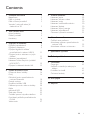 3
3
-
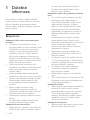 4
4
-
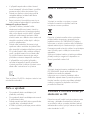 5
5
-
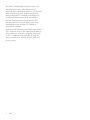 6
6
-
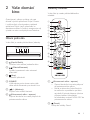 7
7
-
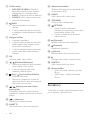 8
8
-
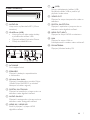 9
9
-
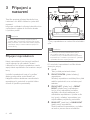 10
10
-
 11
11
-
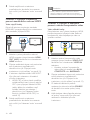 12
12
-
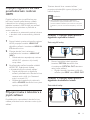 13
13
-
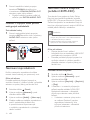 14
14
-
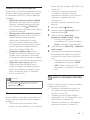 15
15
-
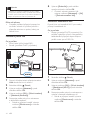 16
16
-
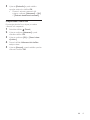 17
17
-
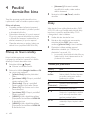 18
18
-
 19
19
-
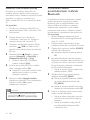 20
20
-
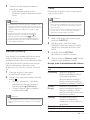 21
21
-
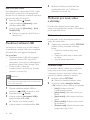 22
22
-
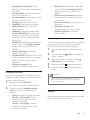 23
23
-
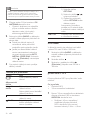 24
24
-
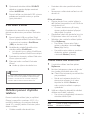 25
25
-
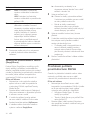 26
26
-
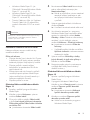 27
27
-
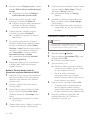 28
28
-
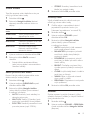 29
29
-
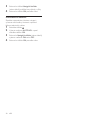 30
30
-
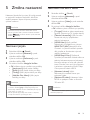 31
31
-
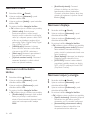 32
32
-
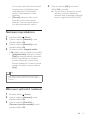 33
33
-
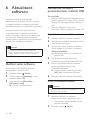 34
34
-
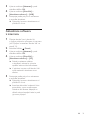 35
35
-
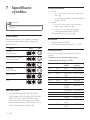 36
36
-
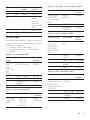 37
37
-
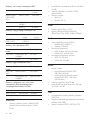 38
38
-
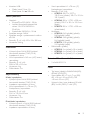 39
39
-
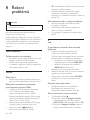 40
40
-
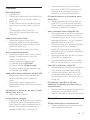 41
41
-
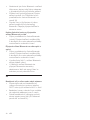 42
42
-
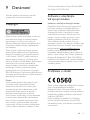 43
43
-
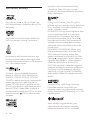 44
44
-
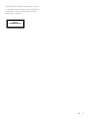 45
45
-
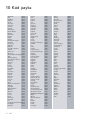 46
46
-
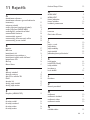 47
47
-
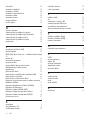 48
48
-
 49
49
-
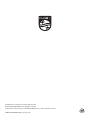 50
50
Philips HTB5570D/12 Používateľská príručka
- Kategória
- Blu-Ray prehrávače
- Typ
- Používateľská príručka
- Táto príručka je tiež vhodná pre
Súvisiace články
-
Philips HTB7530D/12 Používateľská príručka
-
Philips HTS5563/12 Používateľská príručka
-
Philips HTB3570/12 Používateľská príručka
-
Philips HTS3541/12 Používateľská príručka
-
Philips HTS3563/12 Používateľská príručka
-
Philips HTS3251/12 Používateľská príručka
-
Philips HTD3250/12 Používateľská príručka
-
Philips HTD3570/12 Používateľská príručka
-
Philips HTD5510/12 Používateľská príručka
-
Philips HTS5543/12 Používateľská príručka